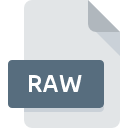
–†–į—Ā—ą–ł—Ä–Ķ–Ĺ–ł–Ķ —Ą–į–Ļ–Ľ–į RAW
Raw Image Data Format
-
Category
-
–ü–ĺ–Ņ—É–Ľ—Ź—Ä–Ĺ–ĺ—Ā—ā—Ć2.9 (11 votes)
–ß—ā–ĺ —ā–į–ļ–ĺ–Ķ —Ą–į–Ļ–Ľ RAW?
RAW (Raw Image Data) - —Ā–į–ľ—č–Ļ –Ņ–ĺ–Ņ—É–Ľ—Ź—Ä–Ĺ—č–Ļ —Ą–ĺ—Ä–ľ–į—ā —Ą–į–Ļ–Ľ–ĺ–≤ –ī–Ľ—Ź –Ĺ–Ķ—Ā–∂–į—ā—č—Ö –ł –Ĺ–Ķ–ĺ–Ī—Ä–į–Ī–ĺ—ā–į–Ĺ–Ĺ—č—Ö –ł–∑–ĺ–Ī—Ä–į–∂–Ķ–Ĺ–ł–Ļ, –ł—Ā–Ņ–ĺ–Ľ—Ć–∑—É–Ķ–ľ—č—Ö —Ü–ł—Ą—Ä–ĺ–≤—č–ľ–ł –ļ–į–ľ–Ķ—Ä–į–ľ–ł. –§–į–Ļ–Ľ RAW —Ö—Ä–į–Ĺ–ł—ā –ł–∑–ĺ–Ī—Ä–į–∂–Ķ–Ĺ–ł–Ķ, —Ā–Ĺ—Ź—ā–ĺ–Ķ –ī–į—ā—á–ł–ļ–ĺ–ľ –ł–∑–ĺ–Ī—Ä–į–∂–Ķ–Ĺ–ł—Ź –ļ–į–ľ–Ķ—Ä—č –Ĺ–į–Ņ—Ä—Ź–ľ—É—é, –Ī–Ķ–∑ –ļ–į–ļ–ĺ–≥–ĺ-–Ľ–ł–Ī–ĺ —Ā–∂–į—ā–ł—Ź.
RAW –≤—č—Ā–ĺ–ļ–ĺ–ļ–į—á–Ķ—Ā—ā–≤–Ķ–Ĺ–Ĺ–ĺ–Ķ –ł–∑–ĺ–Ī—Ä–į–∂–Ķ–Ĺ–ł–Ķ
–ď—Ä–į—Ą–ł—á–Ķ—Ā–ļ–ł–Ķ —Ą–į–Ļ–Ľ—č RAW —ą–ł—Ä–ĺ–ļ–ĺ —Ā—á–ł—ā–į—é—ā—Ā—Ź –Ľ—É—á—ą–ł–ľ —Ą–ĺ—Ä–ľ–į—ā–ĺ–ľ –ī–Ľ—Ź —Ö—Ä–į–Ĺ–Ķ–Ĺ–ł—Ź –ł–∑–ĺ–Ī—Ä–į–∂–Ķ–Ĺ–ł–Ļ, —ā–į–ļ –ļ–į–ļ —Ą–ĺ—Ä–ľ–į—ā RAW —Ö—Ä–į–Ĺ–ł—ā –Ĺ–Ķ–ĺ–Ī—Ä–į–Ī–ĺ—ā–į–Ĺ–Ĺ—č–Ķ –ī–į–Ĺ–Ĺ—č–Ķ –Ī–Ķ–∑ –ļ–į–ļ–ĺ–≥–ĺ-–Ľ–ł–Ī–ĺ —Ā–∂–į—ā–ł—Ź –ł–Ľ–ł –ĺ–Ī—Ä–į–Ī–ĺ—ā–ļ–ł, —á—ā–ĺ –Ņ—Ä–ĺ–ł—Ā—Ö–ĺ–ī–ł—ā –≤ —Ą–į–Ļ–Ľ–į—Ö –ł–∑–ĺ–Ī—Ä–į–∂–Ķ–Ĺ–ł–Ļ –≤—č—Ā–ĺ–ļ–ĺ–Ļ —á–Ķ—ā–ļ–ĺ—Ā—ā–ł. –ü–ĺ–Ľ—Ć–∑–ĺ–≤–į—ā–Ķ–Ľ–ł –ľ–ĺ–≥—É—ā –Ĺ–į—Ā—ā—Ä–ĺ–ł—ā—Ć –ł–∑–ĺ–Ī—Ä–į–∂–Ķ–Ĺ–ł–Ķ –ī–Ľ—Ź —ć–ļ—Ā–Ņ–ĺ–∑–ł—Ü–ł–ł, –Ī–į–Ľ–į–Ĺ—Ā–į –Ī–Ķ–Ľ–ĺ–≥–ĺ –ł –ľ–Ĺ–ĺ–≥–ł—Ö –ī—Ä—É–≥–ł—Ö –į—Ā–Ņ–Ķ–ļ—ā–ĺ–≤ —Ā –Ņ–ĺ–ľ–ĺ—Č—Ć—é –Ņ—Ä–ĺ—Ą–Ķ—Ā—Ā–ł–ĺ–Ĺ–į–Ľ—Ć–Ĺ–ĺ–≥–ĺ –Ņ—Ä–ĺ–≥—Ä–į–ľ–ľ–Ĺ–ĺ–≥–ĺ –ĺ–Ī–Ķ—Ā–Ņ–Ķ—á–Ķ–Ĺ–ł—Ź –ī–Ľ—Ź —Ä–Ķ–ī–į–ļ—ā–ł—Ä–ĺ–≤–į–Ĺ–ł—Ź.
–•–į—Ä–į–ļ—ā–Ķ—Ä–ł—Ā—ā–ł–ļ–ł —Ą–į–Ļ–Ľ–į RAW
RAW —Ö–į—Ä–į–ļ—ā–Ķ—Ä–ł–∑—É—é—ā—Ā—Ź: —ą–ł—Ä–ĺ–ļ–ł–ľ —ā–ĺ–Ĺ–į–Ľ—Ć–Ĺ—č–ľ —Ā–Ņ–Ķ–ļ—ā—Ä–ĺ–ľ, –ĺ—ā—Ā—É—ā—Ā—ā–≤–ł–Ķ–ľ —Ā–∂–į—ā–ł—Ź —Ā –Ņ–ĺ—ā–Ķ—Ä—Ź–ľ–ł –ł –≥–Ľ—É–Ī–ł–Ĺ–ĺ–Ļ 12 –ł–Ľ–ł 14 –Ī–ł—ā –Ĺ–į –Ņ–ł–ļ—Ā–Ķ–Ľ—Ć (JPEG –Ņ—Ä–Ķ–ī–Ľ–į–≥–į–Ķ—ā 8 –Ī–ł—ā –Ĺ–į –Ņ–ł–ļ—Ā–Ķ–Ľ—Ć). RAW –ł–Ĺ–ĺ–≥–ī–į –Ĺ–į–∑—č–≤–į—é—ā —Ü–ł—Ą—Ä–ĺ–≤—č–ľ –į–Ĺ–į–Ľ–ĺ–≥–ĺ–ľ –Ĺ–Ķ–≥–į—ā–ł–≤–į.
–†–į–∑–ľ–Ķ—Ä —Ą–į–Ļ–Ľ–į RAW
–ü–ĺ—Ā–ļ–ĺ–Ľ—Ć–ļ—É —Ą–į–Ļ–Ľ—č RAW —Ö—Ä–į–Ĺ—Ź—ā –Ĺ–Ķ—Ā–∂–į—ā—č–Ķ –ī–į–Ĺ–Ĺ—č–Ķ, –ĺ–Ĺ–ł –ľ–ĺ–≥—É—ā –Ī—č—ā—Ć –ī–ĺ–≤–ĺ–Ľ—Ć–Ĺ–ĺ –Ī–ĺ–Ľ—Ć—ą–ł–ľ–ł, –ļ–ĺ–≥–ī–į –ī–Ķ–Ľ–ĺ –ī–ĺ—Ö–ĺ–ī–ł—ā –ī–ĺ —Ä–į–∑–ľ–Ķ—Ä–į —Ą–į–Ļ–Ľ–į. –§–į–Ļ–Ľ—č RAW –ł–ľ–Ķ—é—ā —ā–Ķ–Ĺ–ī–Ķ–Ĺ—Ü–ł—é –Ī—č—ā—Ć –∑–Ĺ–į—á–ł—ā–Ķ–Ľ—Ć–Ĺ–ĺ –Ī–ĺ–Ľ—Ć—ą–Ķ–≥–ĺ —Ä–į–∑–ľ–Ķ—Ä–į, —á–Ķ–ľ —Ą–į–Ļ–Ľ—č JPEG, –Ĺ–ĺ –Ľ–ł—ą—Ć –Ĺ–Ķ–ľ–Ĺ–ĺ–≥–ĺ –ľ–Ķ–Ĺ—Ć—ą–Ķ, —á–Ķ–ľ —Ą–į–Ļ–Ľ—č TIF.
–ü–ĺ–Ľ—Ć–∑–ĺ–≤–į—ā–Ķ–Ľ—Ć—Ā–ļ–ł–Ķ —Ą–ĺ—Ä–ľ–į—ā—č RAW
–ü–ĺ—á—ā–ł –≤—Ā–Ķ –Ņ—Ä–ĺ–ł–∑–≤–ĺ–ī–ł—ā–Ķ–Ľ–ł —Ü–ł—Ą—Ä–ĺ–≤—č—Ö –ļ–į–ľ–Ķ—Ä –ł—Ā–Ņ–ĺ–Ľ—Ć–∑—É—é—ā —Ā–≤–ĺ–ł —Ā–ĺ–Ī—Ā—ā–≤–Ķ–Ĺ–Ĺ—č–Ķ —Ą–ĺ—Ä–ľ–į—ā—č RAW, –Ĺ–į–Ņ—Ä–ł–ľ–Ķ—Ä, Canon –ł—Ā–Ņ–ĺ–Ľ—Ć–∑—É–Ķ—ā —Ą–ĺ—Ä–ľ–į—ā—č CR2 –ł CRW, Nikon - NEF, Olympus - ORF, Sony - ARW –ł Fuji - RAF.
–ü—Ä–ĺ–≥—Ä–į–ľ–ľ—č, –ļ–ĺ—ā–ĺ—Ä—č–Ķ –Ņ–ĺ–ī–ī–Ķ—Ä–∂–ł–≤–į—é—ā RAW —Ä–į—Ā—ą–ł—Ä–Ķ–Ĺ–ł–Ķ —Ą–į–Ļ–Ľ–į
–°–Ľ–Ķ–ī—É—é—Č–ł–Ļ —Ā–Ņ–ł—Ā–ĺ–ļ —Ā–ĺ–ī–Ķ—Ä–∂–ł—ā –Ņ—Ä–ĺ–≥—Ä–į–ľ–ľ—č, —Ā–≥—Ä—É–Ņ–Ņ–ł—Ä–ĺ–≤–į–Ĺ–Ĺ—č–Ķ –Ņ–ĺ 3 –ĺ–Ņ–Ķ—Ä–į—Ü–ł–ĺ–Ĺ–Ĺ—č–ľ —Ā–ł—Ā—ā–Ķ–ľ–į–ľ, –ļ–ĺ—ā–ĺ—Ä—č–Ķ –Ņ–ĺ–ī–ī–Ķ—Ä–∂–ł–≤–į—é—ā RAW —Ą–į–Ļ–Ľ—č. –§–į–Ļ–Ľ—č —Ā —Ā—É—Ą—Ą–ł–ļ—Ā–ĺ–ľ RAW –ľ–ĺ–≥—É—ā –Ī—č—ā—Ć —Ā–ļ–ĺ–Ņ–ł—Ä–ĺ–≤–į–Ĺ—č –Ĺ–į –Ľ—é–Ī–ĺ–Ķ –ľ–ĺ–Ī–ł–Ľ—Ć–Ĺ–ĺ–Ķ —É—Ā—ā—Ä–ĺ–Ļ—Ā—ā–≤–ĺ –ł–Ľ–ł —Ā–ł—Ā—ā–Ķ–ľ–Ĺ—É—é –Ņ–Ľ–į—ā—Ą–ĺ—Ä–ľ—É, –Ĺ–ĺ –ľ–ĺ–∂–Ķ—ā –Ī—č—ā—Ć –Ĺ–Ķ–≤–ĺ–∑–ľ–ĺ–∂–Ĺ–ĺ –ĺ—ā–ļ—Ä—č—ā—Ć –ł—Ö –ī–ĺ–Ľ–∂–Ĺ—č–ľ –ĺ–Ī—Ä–į–∑–ĺ–ľ –≤ —Ü–Ķ–Ľ–Ķ–≤–ĺ–Ļ —Ā–ł—Ā—ā–Ķ–ľ–Ķ.
–ü—Ä–ĺ–≥—Ä–į–ľ–ľ—č, –ĺ–Ī—Ā–Ľ—É–∂–ł–≤–į—é—Č–ł–Ķ —Ą–į–Ļ–Ľ RAW
 Linux
Linux Updated: 05/10/2022
–ö–į–ļ –ĺ—ā–ļ—Ä—č—ā—Ć —Ą–į–Ļ–Ľ RAW?
–ü—Ä–ł—á–ł–Ĺ, –Ņ–ĺ –ļ–ĺ—ā–ĺ—Ä—č–ľ —É –≤–į—Ā –≤–ĺ–∑–Ĺ–ł–ļ–į—é—ā –Ņ—Ä–ĺ–Ī–Ľ–Ķ–ľ—č —Ā –ĺ—ā–ļ—Ä—č—ā–ł–Ķ–ľ —Ą–į–Ļ–Ľ–ĺ–≤ RAW –≤ –ī–į–Ĺ–Ĺ–ĺ–Ļ —Ā–ł—Ā—ā–Ķ–ľ–Ķ, –ľ–ĺ–∂–Ķ—ā –Ī—č—ā—Ć –Ĺ–Ķ—Ā–ļ–ĺ–Ľ—Ć–ļ–ĺ. –ß—ā–ĺ –≤–į–∂–Ĺ–ĺ, –≤—Ā–Ķ —Ä–į—Ā–Ņ—Ä–ĺ—Ā—ā—Ä–į–Ĺ–Ķ–Ĺ–Ĺ—č–Ķ –Ņ—Ä–ĺ–Ī–Ľ–Ķ–ľ—č, —Ā–≤—Ź–∑–į–Ĺ–Ĺ—č–Ķ —Ā —Ą–į–Ļ–Ľ–į–ľ–ł —Ā —Ä–į—Ā—ą–ł—Ä–Ķ–Ĺ–ł–Ķ–ľ RAW, –ľ–ĺ–≥—É—ā —Ä–Ķ—ą–į—ā—Ć —Ā–į–ľ–ł –Ņ–ĺ–Ľ—Ć–∑–ĺ–≤–į—ā–Ķ–Ľ–ł. –ü—Ä–ĺ—Ü–Ķ—Ā—Ā –Ī—č—Ā—ā—Ä—č–Ļ –ł –Ĺ–Ķ —ā—Ä–Ķ–Ī—É–Ķ—ā —É—á–į—Ā—ā–ł—Ź –ė–Ę-—Ā–Ņ–Ķ—Ü–ł–į–Ľ–ł—Ā—ā–į. –Ě–ł–∂–Ķ –Ņ—Ä–ł–≤–Ķ–ī–Ķ–Ĺ —Ā–Ņ–ł—Ā–ĺ–ļ —Ä–Ķ–ļ–ĺ–ľ–Ķ–Ĺ–ī–į—Ü–ł–Ļ, –ļ–ĺ—ā–ĺ—Ä—č–Ķ –Ņ–ĺ–ľ–ĺ–≥—É—ā –≤–į–ľ –≤—č—Ź–≤–ł—ā—Ć –ł —Ä–Ķ—ą–ł—ā—Ć –Ņ—Ä–ĺ–Ī–Ľ–Ķ–ľ—č, —Ā–≤—Ź–∑–į–Ĺ–Ĺ—č–Ķ —Ā —Ą–į–Ļ–Ľ–į–ľ–ł.
–®–į–≥ 1. –°–ļ–į—á–į–Ļ—ā–Ķ –ł —É—Ā—ā–į–Ĺ–ĺ–≤–ł—ā–Ķ Adobe Photoshop
 –ě—Ā–Ĺ–ĺ–≤–Ĺ–į—Ź –ł –Ĺ–į–ł–Ī–ĺ–Ľ–Ķ–Ķ —á–į—Ā—ā–į—Ź –Ņ—Ä–ł—á–ł–Ĺ–į, –Ņ—Ä–Ķ–Ņ—Ź—ā—Ā—ā–≤—É—é—Č–į—Ź –ĺ—ā–ļ—Ä—č—ā–ł—é –Ņ–ĺ–Ľ—Ć–∑–ĺ–≤–į—ā–Ķ–Ľ—Ź–ľ–ł —Ą–į–Ļ–Ľ–ĺ–≤ RAW, –∑–į–ļ–Ľ—é—á–į–Ķ—ā—Ā—Ź –≤ —ā–ĺ–ľ, —á—ā–ĺ –≤ —Ā–ł—Ā—ā–Ķ–ľ–Ķ –Ņ–ĺ–Ľ—Ć–∑–ĺ–≤–į—ā–Ķ–Ľ—Ź –Ĺ–Ķ —É—Ā—ā–į–Ĺ–ĺ–≤–Ľ–Ķ–Ĺ–į –Ņ—Ä–ĺ–≥—Ä–į–ľ–ľ–į, –ļ–ĺ—ā–ĺ—Ä–į—Ź –ľ–ĺ–∂–Ķ—ā –ĺ–Ī—Ä–į–Ī–į—ā—č–≤–į—ā—Ć —Ą–į–Ļ–Ľ—č RAW. –≠—ā–į –Ņ—Ä–ĺ–Ī–Ľ–Ķ–ľ–į –ľ–ĺ–∂–Ķ—ā –Ī—č—ā—Ć —Ä–Ķ—ą–Ķ–Ĺ–į –Ņ—É—ā–Ķ–ľ –∑–į–≥—Ä—É–∑–ļ–ł –ł —É—Ā—ā–į–Ĺ–ĺ–≤–ļ–ł # –†–ē–ö–ě–ú–ē–Ě–Ē–ě–í–ź–Ě–Ě–ě–ô # –ł–Ľ–ł –ī—Ä—É–≥–ĺ–Ļ —Ā–ĺ–≤–ľ–Ķ—Ā—ā–ł–ľ–ĺ–Ļ –Ņ—Ä–ĺ–≥—Ä–į–ľ–ľ—č, —ā–į–ļ–ĺ–Ļ –ļ–į–ļ ACDSee, PaintShop Pro, Canvas. –ü–ĺ–Ľ–Ĺ—č–Ļ —Ā–Ņ–ł—Ā–ĺ–ļ –Ņ—Ä–ĺ–≥—Ä–į–ľ–ľ, —Ā–≥—Ä—É–Ņ–Ņ–ł—Ä–ĺ–≤–į–Ĺ–Ĺ—č—Ö –Ņ–ĺ –ĺ–Ņ–Ķ—Ä–į—Ü–ł–ĺ–Ĺ–Ĺ—č–ľ —Ā–ł—Ā—ā–Ķ–ľ–į–ľ, –ľ–ĺ–∂–Ĺ–ĺ –Ĺ–į–Ļ—ā–ł –≤—č—ą–Ķ. –°–į–ľ—č–Ļ –Ī–Ķ–∑–ĺ–Ņ–į—Ā–Ĺ—č–Ļ —Ā–Ņ–ĺ—Ā–ĺ–Ī –∑–į–≥—Ä—É–∑–ļ–ł Adobe Photoshop —É—Ā—ā–į–Ĺ–ĺ–≤–Ľ–Ķ–Ĺ - –ī–Ľ—Ź —ć—ā–ĺ–≥–ĺ –∑–į–Ļ–ī–ł—ā–Ķ –Ĺ–į —Ā–į–Ļ—ā —Ä–į–∑—Ä–į–Ī–ĺ—ā—á–ł–ļ–į (Adobe Systems Incorporated) –ł –∑–į–≥—Ä—É–∑–ł—ā–Ķ –Ņ—Ä–ĺ–≥—Ä–į–ľ–ľ–Ĺ–ĺ–Ķ –ĺ–Ī–Ķ—Ā–Ņ–Ķ—á–Ķ–Ĺ–ł–Ķ, –ł—Ā–Ņ–ĺ–Ľ—Ć–∑—É—Ź –Ņ—Ä–Ķ–ī–ĺ—Ā—ā–į–≤–Ľ–Ķ–Ĺ–Ĺ—č–Ķ —Ā—Ā—č–Ľ–ļ–ł.
–ě—Ā–Ĺ–ĺ–≤–Ĺ–į—Ź –ł –Ĺ–į–ł–Ī–ĺ–Ľ–Ķ–Ķ —á–į—Ā—ā–į—Ź –Ņ—Ä–ł—á–ł–Ĺ–į, –Ņ—Ä–Ķ–Ņ—Ź—ā—Ā—ā–≤—É—é—Č–į—Ź –ĺ—ā–ļ—Ä—č—ā–ł—é –Ņ–ĺ–Ľ—Ć–∑–ĺ–≤–į—ā–Ķ–Ľ—Ź–ľ–ł —Ą–į–Ļ–Ľ–ĺ–≤ RAW, –∑–į–ļ–Ľ—é—á–į–Ķ—ā—Ā—Ź –≤ —ā–ĺ–ľ, —á—ā–ĺ –≤ —Ā–ł—Ā—ā–Ķ–ľ–Ķ –Ņ–ĺ–Ľ—Ć–∑–ĺ–≤–į—ā–Ķ–Ľ—Ź –Ĺ–Ķ —É—Ā—ā–į–Ĺ–ĺ–≤–Ľ–Ķ–Ĺ–į –Ņ—Ä–ĺ–≥—Ä–į–ľ–ľ–į, –ļ–ĺ—ā–ĺ—Ä–į—Ź –ľ–ĺ–∂–Ķ—ā –ĺ–Ī—Ä–į–Ī–į—ā—č–≤–į—ā—Ć —Ą–į–Ļ–Ľ—č RAW. –≠—ā–į –Ņ—Ä–ĺ–Ī–Ľ–Ķ–ľ–į –ľ–ĺ–∂–Ķ—ā –Ī—č—ā—Ć —Ä–Ķ—ą–Ķ–Ĺ–į –Ņ—É—ā–Ķ–ľ –∑–į–≥—Ä—É–∑–ļ–ł –ł —É—Ā—ā–į–Ĺ–ĺ–≤–ļ–ł # –†–ē–ö–ě–ú–ē–Ě–Ē–ě–í–ź–Ě–Ě–ě–ô # –ł–Ľ–ł –ī—Ä—É–≥–ĺ–Ļ —Ā–ĺ–≤–ľ–Ķ—Ā—ā–ł–ľ–ĺ–Ļ –Ņ—Ä–ĺ–≥—Ä–į–ľ–ľ—č, —ā–į–ļ–ĺ–Ļ –ļ–į–ļ ACDSee, PaintShop Pro, Canvas. –ü–ĺ–Ľ–Ĺ—č–Ļ —Ā–Ņ–ł—Ā–ĺ–ļ –Ņ—Ä–ĺ–≥—Ä–į–ľ–ľ, —Ā–≥—Ä—É–Ņ–Ņ–ł—Ä–ĺ–≤–į–Ĺ–Ĺ—č—Ö –Ņ–ĺ –ĺ–Ņ–Ķ—Ä–į—Ü–ł–ĺ–Ĺ–Ĺ—č–ľ —Ā–ł—Ā—ā–Ķ–ľ–į–ľ, –ľ–ĺ–∂–Ĺ–ĺ –Ĺ–į–Ļ—ā–ł –≤—č—ą–Ķ. –°–į–ľ—č–Ļ –Ī–Ķ–∑–ĺ–Ņ–į—Ā–Ĺ—č–Ļ —Ā–Ņ–ĺ—Ā–ĺ–Ī –∑–į–≥—Ä—É–∑–ļ–ł Adobe Photoshop —É—Ā—ā–į–Ĺ–ĺ–≤–Ľ–Ķ–Ĺ - –ī–Ľ—Ź —ć—ā–ĺ–≥–ĺ –∑–į–Ļ–ī–ł—ā–Ķ –Ĺ–į —Ā–į–Ļ—ā —Ä–į–∑—Ä–į–Ī–ĺ—ā—á–ł–ļ–į (Adobe Systems Incorporated) –ł –∑–į–≥—Ä—É–∑–ł—ā–Ķ –Ņ—Ä–ĺ–≥—Ä–į–ľ–ľ–Ĺ–ĺ–Ķ –ĺ–Ī–Ķ—Ā–Ņ–Ķ—á–Ķ–Ĺ–ł–Ķ, –ł—Ā–Ņ–ĺ–Ľ—Ć–∑—É—Ź –Ņ—Ä–Ķ–ī–ĺ—Ā—ā–į–≤–Ľ–Ķ–Ĺ–Ĺ—č–Ķ —Ā—Ā—č–Ľ–ļ–ł.
–®–į–≥ 2. –ě–Ī–Ĺ–ĺ–≤–ł—ā–Ķ Adobe Photoshop –ī–ĺ –Ņ–ĺ—Ā–Ľ–Ķ–ī–Ĺ–Ķ–Ļ –≤–Ķ—Ä—Ā–ł–ł
 –í—č –Ņ–ĺ-–Ņ—Ä–Ķ–∂–Ĺ–Ķ–ľ—É –Ĺ–Ķ –ľ–ĺ–∂–Ķ—ā–Ķ –Ņ–ĺ–Ľ—É—á–ł—ā—Ć –ī–ĺ—Ā—ā—É–Ņ –ļ —Ą–į–Ļ–Ľ–į–ľ RAW, —Ö–ĺ—ā—Ź Adobe Photoshop —É—Ā—ā–į–Ĺ–ĺ–≤–Ľ–Ķ–Ĺ –≤ –≤–į—ą–Ķ–Ļ —Ā–ł—Ā—ā–Ķ–ľ–Ķ? –£–Ī–Ķ–ī–ł—ā–Ķ—Ā—Ć, —á—ā–ĺ –Ņ—Ä–ĺ–≥—Ä–į–ľ–ľ–Ĺ–ĺ–Ķ –ĺ–Ī–Ķ—Ā–Ņ–Ķ—á–Ķ–Ĺ–ł–Ķ –ĺ–Ī–Ĺ–ĺ–≤–Ľ–Ķ–Ĺ–ĺ. –†–į–∑—Ä–į–Ī–ĺ—ā—á–ł–ļ–ł –Ņ—Ä–ĺ–≥—Ä–į–ľ–ľ–Ĺ–ĺ–≥–ĺ –ĺ–Ī–Ķ—Ā–Ņ–Ķ—á–Ķ–Ĺ–ł—Ź –ľ–ĺ–≥—É—ā —Ä–Ķ–į–Ľ–ł–∑–ĺ–≤–į—ā—Ć –Ņ–ĺ–ī–ī–Ķ—Ä–∂–ļ—É –Ī–ĺ–Ľ–Ķ–Ķ —Ā–ĺ–≤—Ä–Ķ–ľ–Ķ–Ĺ–Ĺ—č—Ö —Ą–ĺ—Ä–ľ–į—ā–ĺ–≤ —Ą–į–Ļ–Ľ–ĺ–≤ –≤ –ĺ–Ī–Ĺ–ĺ–≤–Ľ–Ķ–Ĺ–Ĺ—č—Ö –≤–Ķ—Ä—Ā–ł—Ź—Ö —Ā–≤–ĺ–ł—Ö –Ņ—Ä–ĺ–ī—É–ļ—ā–ĺ–≤. –≠—ā–ĺ –ľ–ĺ–∂–Ķ—ā –Ī—č—ā—Ć –ĺ–ī–Ĺ–ĺ–Ļ –ł–∑ –Ņ—Ä–ł—á–ł–Ĺ, –Ņ–ĺ –ļ–ĺ—ā–ĺ—Ä–ĺ–Ļ RAW —Ą–į–Ļ–Ľ—č –Ĺ–Ķ —Ā–ĺ–≤–ľ–Ķ—Ā—ā–ł–ľ—č —Ā Adobe Photoshop. –ü–ĺ—Ā–Ľ–Ķ–ī–Ĺ—Ź—Ź –≤–Ķ—Ä—Ā–ł—Ź Adobe Photoshop –ī–ĺ–Ľ–∂–Ĺ–į –Ņ–ĺ–ī–ī–Ķ—Ä–∂–ł–≤–į—ā—Ć –≤—Ā–Ķ —Ą–ĺ—Ä–ľ–į—ā—č —Ą–į–Ļ–Ľ–ĺ–≤, –ļ–ĺ—ā–ĺ—Ä—č–Ķ —Ā–ĺ–≤–ľ–Ķ—Ā—ā–ł–ľ—č —Ā–ĺ —Ā—ā–į—Ä—č–ľ–ł –≤–Ķ—Ä—Ā–ł—Ź–ľ–ł –Ņ—Ä–ĺ–≥—Ä–į–ľ–ľ–Ĺ–ĺ–≥–ĺ –ĺ–Ī–Ķ—Ā–Ņ–Ķ—á–Ķ–Ĺ–ł—Ź.
–í—č –Ņ–ĺ-–Ņ—Ä–Ķ–∂–Ĺ–Ķ–ľ—É –Ĺ–Ķ –ľ–ĺ–∂–Ķ—ā–Ķ –Ņ–ĺ–Ľ—É—á–ł—ā—Ć –ī–ĺ—Ā—ā—É–Ņ –ļ —Ą–į–Ļ–Ľ–į–ľ RAW, —Ö–ĺ—ā—Ź Adobe Photoshop —É—Ā—ā–į–Ĺ–ĺ–≤–Ľ–Ķ–Ĺ –≤ –≤–į—ą–Ķ–Ļ —Ā–ł—Ā—ā–Ķ–ľ–Ķ? –£–Ī–Ķ–ī–ł—ā–Ķ—Ā—Ć, —á—ā–ĺ –Ņ—Ä–ĺ–≥—Ä–į–ľ–ľ–Ĺ–ĺ–Ķ –ĺ–Ī–Ķ—Ā–Ņ–Ķ—á–Ķ–Ĺ–ł–Ķ –ĺ–Ī–Ĺ–ĺ–≤–Ľ–Ķ–Ĺ–ĺ. –†–į–∑—Ä–į–Ī–ĺ—ā—á–ł–ļ–ł –Ņ—Ä–ĺ–≥—Ä–į–ľ–ľ–Ĺ–ĺ–≥–ĺ –ĺ–Ī–Ķ—Ā–Ņ–Ķ—á–Ķ–Ĺ–ł—Ź –ľ–ĺ–≥—É—ā —Ä–Ķ–į–Ľ–ł–∑–ĺ–≤–į—ā—Ć –Ņ–ĺ–ī–ī–Ķ—Ä–∂–ļ—É –Ī–ĺ–Ľ–Ķ–Ķ —Ā–ĺ–≤—Ä–Ķ–ľ–Ķ–Ĺ–Ĺ—č—Ö —Ą–ĺ—Ä–ľ–į—ā–ĺ–≤ —Ą–į–Ļ–Ľ–ĺ–≤ –≤ –ĺ–Ī–Ĺ–ĺ–≤–Ľ–Ķ–Ĺ–Ĺ—č—Ö –≤–Ķ—Ä—Ā–ł—Ź—Ö —Ā–≤–ĺ–ł—Ö –Ņ—Ä–ĺ–ī—É–ļ—ā–ĺ–≤. –≠—ā–ĺ –ľ–ĺ–∂–Ķ—ā –Ī—č—ā—Ć –ĺ–ī–Ĺ–ĺ–Ļ –ł–∑ –Ņ—Ä–ł—á–ł–Ĺ, –Ņ–ĺ –ļ–ĺ—ā–ĺ—Ä–ĺ–Ļ RAW —Ą–į–Ļ–Ľ—č –Ĺ–Ķ —Ā–ĺ–≤–ľ–Ķ—Ā—ā–ł–ľ—č —Ā Adobe Photoshop. –ü–ĺ—Ā–Ľ–Ķ–ī–Ĺ—Ź—Ź –≤–Ķ—Ä—Ā–ł—Ź Adobe Photoshop –ī–ĺ–Ľ–∂–Ĺ–į –Ņ–ĺ–ī–ī–Ķ—Ä–∂–ł–≤–į—ā—Ć –≤—Ā–Ķ —Ą–ĺ—Ä–ľ–į—ā—č —Ą–į–Ļ–Ľ–ĺ–≤, –ļ–ĺ—ā–ĺ—Ä—č–Ķ —Ā–ĺ–≤–ľ–Ķ—Ā—ā–ł–ľ—č —Ā–ĺ —Ā—ā–į—Ä—č–ľ–ł –≤–Ķ—Ä—Ā–ł—Ź–ľ–ł –Ņ—Ä–ĺ–≥—Ä–į–ľ–ľ–Ĺ–ĺ–≥–ĺ –ĺ–Ī–Ķ—Ā–Ņ–Ķ—á–Ķ–Ĺ–ł—Ź.
–®–į–≥ 3. –°–≤—Ź–∂–ł—ā–Ķ —Ą–į–Ļ–Ľ—č Raw Image Data Format —Ā Adobe Photoshop
–ē—Ā–Ľ–ł –Ņ—Ä–ĺ–Ī–Ľ–Ķ–ľ–į –Ĺ–Ķ –Ī—č–Ľ–į —Ä–Ķ—ą–Ķ–Ĺ–į –Ĺ–į –Ņ—Ä–Ķ–ī—č–ī—É—Č–Ķ–ľ —ą–į–≥–Ķ, –≤–į–ľ —Ā–Ľ–Ķ–ī—É–Ķ—ā —Ā–≤—Ź–∑–į—ā—Ć RAW —Ą–į–Ļ–Ľ—č —Ā –Ņ–ĺ—Ā–Ľ–Ķ–ī–Ĺ–Ķ–Ļ –≤–Ķ—Ä—Ā–ł–Ķ–Ļ Adobe Photoshop, —É—Ā—ā–į–Ĺ–ĺ–≤–Ľ–Ķ–Ĺ–Ĺ–ĺ–Ļ –Ĺ–į –≤–į—ą–Ķ–ľ —É—Ā—ā—Ä–ĺ–Ļ—Ā—ā–≤–Ķ. –ü—Ä–ĺ—Ü–Ķ—Ā—Ā —Ā–≤—Ź–∑—č–≤–į–Ĺ–ł—Ź —Ą–ĺ—Ä–ľ–į—ā–ĺ–≤ —Ą–į–Ļ–Ľ–ĺ–≤ —Ā –Ņ—Ä–ł–Ľ–ĺ–∂–Ķ–Ĺ–ł–Ķ–ľ –Ņ–ĺ —É–ľ–ĺ–Ľ—á–į–Ĺ–ł—é –ľ–ĺ–∂–Ķ—ā –ĺ—ā–Ľ–ł—á–į—ā—Ć—Ā—Ź –≤ –ī–Ķ—ā–į–Ľ—Ź—Ö –≤ –∑–į–≤–ł—Ā–ł–ľ–ĺ—Ā—ā–ł –ĺ—ā –Ņ–Ľ–į—ā—Ą–ĺ—Ä–ľ—č, –Ĺ–ĺ –ĺ—Ā–Ĺ–ĺ–≤–Ĺ–į—Ź –Ņ—Ä–ĺ—Ü–Ķ–ī—É—Ä–į –ĺ—á–Ķ–Ĺ—Ć –Ņ–ĺ—Ö–ĺ–∂–į.

–í—č–Ī–ĺ—Ä –Ņ—Ä–ł–Ľ–ĺ–∂–Ķ–Ĺ–ł—Ź –Ņ–Ķ—Ä–≤–ĺ–≥–ĺ –≤—č–Ī–ĺ—Ä–į –≤ Windows
- –Ě–į–∂–į—ā–ł–Ķ –Ņ—Ä–į–≤–ĺ–Ļ –ļ–Ĺ–ĺ–Ņ–ļ–ł –ľ—č—ą–ł –Ĺ–į RAW –ĺ—ā–ļ—Ä–ĺ–Ķ—ā –ľ–Ķ–Ĺ—é, –ł–∑ –ļ–ĺ—ā–ĺ—Ä–ĺ–≥–ĺ –≤—č –ī–ĺ–Ľ–∂–Ĺ—č –≤—č–Ī—Ä–į—ā—Ć –ĺ–Ņ—Ü–ł—é
- –í—č–Ī–Ķ—Ä–ł—ā–Ķ ‚Üí
- –ß—ā–ĺ–Ī—č –∑–į–≤–Ķ—Ä—ą–ł—ā—Ć –Ņ—Ä–ĺ—Ü–Ķ—Ā—Ā, –≤—č–Ī–Ķ—Ä–ł—ā–Ķ –ł —Ā –Ņ–ĺ–ľ–ĺ—Č—Ć—é –Ņ—Ä–ĺ–≤–ĺ–ī–Ĺ–ł–ļ–į –≤—č–Ī–Ķ—Ä–ł—ā–Ķ –Ņ–į–Ņ–ļ—É Adobe Photoshop. –ü–ĺ–ī—ā–≤–Ķ—Ä–ī–ł—ā–Ķ, –í—Ā–Ķ–≥–ī–į –ł—Ā–Ņ–ĺ–Ľ—Ć–∑–ĺ–≤–į—ā—Ć —ć—ā–ĺ –Ņ—Ä–ł–Ľ–ĺ–∂–Ķ–Ĺ–ł–Ķ –ī–Ľ—Ź –ĺ—ā–ļ—Ä—č—ā–ł—Ź RAW —Ą–į–Ļ–Ľ—č –ł –Ĺ–į–∂–į–≤ –ļ–Ĺ–ĺ–Ņ–ļ—É .

–í—č–Ī–ĺ—Ä –Ņ—Ä–ł–Ľ–ĺ–∂–Ķ–Ĺ–ł—Ź –Ņ–Ķ—Ä–≤–ĺ–≥–ĺ –≤—č–Ī–ĺ—Ä–į –≤ Mac OS
- –©–Ķ–Ľ–ļ–Ĺ–ł—ā–Ķ –Ņ—Ä–į–≤–ĺ–Ļ –ļ–Ĺ–ĺ–Ņ–ļ–ĺ–Ļ –ľ—č—ą–ł –Ĺ–į —Ą–į–Ļ–Ľ–Ķ RAW –ł –≤—č–Ī–Ķ—Ä–ł—ā–Ķ
- –ü–Ķ—Ä–Ķ–Ļ–ī–ł—ā–Ķ –ļ —Ä–į–∑–ī–Ķ–Ľ—É . –ē—Ā–Ľ–ł –ĺ–Ĺ –∑–į–ļ—Ä—č—ā, —Č–Ķ–Ľ–ļ–Ĺ–ł—ā–Ķ –∑–į–≥–ĺ–Ľ–ĺ–≤–ĺ–ļ, —á—ā–ĺ–Ī—č –Ņ–ĺ–Ľ—É—á–ł—ā—Ć –ī–ĺ—Ā—ā—É–Ņ –ļ –ī–ĺ—Ā—ā—É–Ņ–Ĺ—č–ľ –Ņ–į—Ä–į–ľ–Ķ—ā—Ä–į–ľ.
- –í—č–Ī–Ķ—Ä–ł—ā–Ķ Adobe Photoshop –ł –Ĺ–į–∂–ľ–ł—ā–Ķ
- –Ē–ĺ–Ľ–∂–Ĺ–ĺ –Ņ–ĺ—Ź–≤–ł—ā—Ć—Ā—Ź –ĺ–ļ–Ĺ–ĺ —Ā —Ā–ĺ–ĺ–Ī—Č–Ķ–Ĺ–ł–Ķ–ľ, —á—ā–ĺ —ć—ā–ĺ –ł–∑–ľ–Ķ–Ĺ–Ķ–Ĺ–ł–Ķ –Ī—É–ī–Ķ—ā –Ņ—Ä–ł–ľ–Ķ–Ĺ–Ķ–Ĺ–ĺ –ļ–ĺ –≤—Ā–Ķ–ľ —Ą–į–Ļ–Ľ–į–ľ —Ā —Ä–į—Ā—ą–ł—Ä–Ķ–Ĺ–ł–Ķ–ľ RAW. –Ě–į–∂–ł–ľ–į—Ź , –≤—č –Ņ–ĺ–ī—ā–≤–Ķ—Ä–∂–ī–į–Ķ—ā–Ķ —Ā–≤–ĺ–Ļ –≤—č–Ī–ĺ—Ä.
–®–į–≥ 4. –£–Ī–Ķ–ī–ł—ā–Ķ—Ā—Ć, —á—ā–ĺ —Ą–į–Ļ–Ľ RAW –∑–į–Ņ–ĺ–Ľ–Ĺ–Ķ–Ĺ –ł –Ĺ–Ķ —Ā–ĺ–ī–Ķ—Ä–∂–ł—ā –ĺ—ą–ł–Ī–ĺ–ļ
–í—č –≤–Ĺ–ł–ľ–į—ā–Ķ–Ľ—Ć–Ĺ–ĺ —Ā–Ľ–Ķ–ī–ł–Ľ–ł –∑–į —ą–į–≥–į–ľ–ł, –Ņ–Ķ—Ä–Ķ—á–ł—Ā–Ľ–Ķ–Ĺ–Ĺ—č–ľ–ł –≤ –Ņ—É–Ĺ–ļ—ā–į—Ö 1-3, –Ĺ–ĺ –Ņ—Ä–ĺ–Ī–Ľ–Ķ–ľ–į –≤—Ā–Ķ –Ķ—Č–Ķ –Ņ—Ä–ł—Ā—É—ā—Ā—ā–≤—É–Ķ—ā? –í—č –ī–ĺ–Ľ–∂–Ĺ—č –Ņ—Ä–ĺ–≤–Ķ—Ä–ł—ā—Ć, —Ź–≤–Ľ—Ź–Ķ—ā—Ā—Ź –Ľ–ł —Ą–į–Ļ–Ľ –Ņ—Ä–į–≤–ł–Ľ—Ć–Ĺ—č–ľ RAW —Ą–į–Ļ–Ľ–ĺ–ľ. –í–Ķ—Ä–ĺ—Ź—ā–Ĺ–ĺ, —Ą–į–Ļ–Ľ –Ņ–ĺ–≤—Ä–Ķ–∂–ī–Ķ–Ĺ –ł, —Ā–Ľ–Ķ–ī–ĺ–≤–į—ā–Ķ–Ľ—Ć–Ĺ–ĺ, –Ĺ–Ķ–ī–ĺ—Ā—ā—É–Ņ–Ķ–Ĺ.

1. –£–Ī–Ķ–ī–ł—ā–Ķ—Ā—Ć, —á—ā–ĺ RAW –Ĺ–Ķ –∑–į—Ä–į–∂–Ķ–Ĺ –ļ–ĺ–ľ–Ņ—Ć—é—ā–Ķ—Ä–Ĺ—č–ľ –≤–ł—Ä—É—Ā–ĺ–ľ
–ē—Ā–Ľ–ł —Ą–į–Ļ–Ľ –∑–į—Ä–į–∂–Ķ–Ĺ, –≤—Ä–Ķ–ī–ĺ–Ĺ–ĺ—Ā–Ĺ–į—Ź –Ņ—Ä–ĺ–≥—Ä–į–ľ–ľ–į, –Ĺ–į—Ö–ĺ–ī—Ź—Č–į—Ź—Ā—Ź –≤ —Ą–į–Ļ–Ľ–Ķ RAW, –Ņ—Ä–Ķ–Ņ—Ź—ā—Ā—ā–≤—É–Ķ—ā –Ņ–ĺ–Ņ—č—ā–ļ–į–ľ –ĺ—ā–ļ—Ä—č—ā—Ć –Ķ–≥–ĺ. –°–ļ–į–Ĺ–ł—Ä—É–Ļ—ā–Ķ —Ą–į–Ļ–Ľ RAW –ł –≤–į—ą –ļ–ĺ–ľ–Ņ—Ć—é—ā–Ķ—Ä –Ĺ–į –Ĺ–į–Ľ–ł—á–ł–Ķ –≤—Ä–Ķ–ī–ĺ–Ĺ–ĺ—Ā–Ĺ—č—Ö –Ņ—Ä–ĺ–≥—Ä–į–ľ–ľ –ł–Ľ–ł –≤–ł—Ä—É—Ā–ĺ–≤. –ē—Ā–Ľ–ł —Ā–ļ–į–Ĺ–Ķ—Ä –ĺ–Ī–Ĺ–į—Ä—É–∂–ł–Ľ, —á—ā–ĺ —Ą–į–Ļ–Ľ RAW –Ĺ–Ķ–Ī–Ķ–∑–ĺ–Ņ–į—Ā–Ķ–Ĺ, –ī–Ķ–Ļ—Ā—ā–≤—É–Ļ—ā–Ķ –≤ —Ā–ĺ–ĺ—ā–≤–Ķ—ā—Ā—ā–≤–ł–ł —Ā –ł–Ĺ—Ā—ā—Ä—É–ļ—Ü–ł—Ź–ľ–ł –į–Ĺ—ā–ł–≤–ł—Ä—É—Ā–Ĺ–ĺ–Ļ –Ņ—Ä–ĺ–≥—Ä–į–ľ–ľ—č –ī–Ľ—Ź –Ĺ–Ķ–Ļ—ā—Ä–į–Ľ–ł–∑–į—Ü–ł–ł —É–≥—Ä–ĺ–∑—č.
2. –£–Ī–Ķ–ī–ł—ā–Ķ—Ā—Ć, —á—ā–ĺ —Ā—ā—Ä—É–ļ—ā—É—Ä–į —Ą–į–Ļ–Ľ–į RAW –Ĺ–Ķ –Ņ–ĺ–≤—Ä–Ķ–∂–ī–Ķ–Ĺ–į
–ē—Ā–Ľ–ł —Ą–į–Ļ–Ľ RAW –Ī—č–Ľ –ĺ—ā–Ņ—Ä–į–≤–Ľ–Ķ–Ĺ –≤–į–ľ –ļ–Ķ–ľ-—ā–ĺ –ī—Ä—É–≥–ł–ľ, –Ņ–ĺ–Ņ—Ä–ĺ—Ā–ł—ā–Ķ —ć—ā–ĺ–≥–ĺ —á–Ķ–Ľ–ĺ–≤–Ķ–ļ–į –ĺ—ā–Ņ—Ä–į–≤–ł—ā—Ć –≤–į–ľ —Ą–į–Ļ–Ľ. –í–ĺ–∑–ľ–ĺ–∂–Ĺ–ĺ, —á—ā–ĺ —Ą–į–Ļ–Ľ –Ĺ–Ķ –Ī—č–Ľ –ī–ĺ–Ľ–∂–Ĺ—č–ľ –ĺ–Ī—Ä–į–∑–ĺ–ľ —Ā–ļ–ĺ–Ņ–ł—Ä–ĺ–≤–į–Ĺ –≤ —Ö—Ä–į–Ĺ–ł–Ľ–ł—Č–Ķ –ī–į–Ĺ–Ĺ—č—Ö –ł —Ź–≤–Ľ—Ź–Ķ—ā—Ā—Ź –Ĺ–Ķ–Ņ–ĺ–Ľ–Ĺ—č–ľ –ł –Ņ–ĺ—ć—ā–ĺ–ľ—É –Ĺ–Ķ –ľ–ĺ–∂–Ķ—ā –Ī—č—ā—Ć –ĺ—ā–ļ—Ä—č—ā. –≠—ā–ĺ –ľ–ĺ–∂–Ķ—ā –Ņ—Ä–ĺ–ł–∑–ĺ–Ļ—ā–ł, –Ķ—Ā–Ľ–ł –Ņ—Ä–ĺ—Ü–Ķ—Ā—Ā –∑–į–≥—Ä—É–∑–ļ–ł —Ą–į–Ļ–Ľ–į —Ā —Ä–į—Ā—ą–ł—Ä–Ķ–Ĺ–ł–Ķ–ľ RAW –Ī—č–Ľ –Ņ—Ä–Ķ—Ä–≤–į–Ĺ –ł –ī–į–Ĺ–Ĺ—č–Ķ —Ą–į–Ļ–Ľ–į –Ņ–ĺ–≤—Ä–Ķ–∂–ī–Ķ–Ĺ—č. –ó–į–≥—Ä—É–∑–ł—ā–Ķ —Ą–į–Ļ–Ľ —Ā–Ĺ–ĺ–≤–į –ł–∑ —ā–ĺ–≥–ĺ –∂–Ķ –ł—Ā—ā–ĺ—á–Ĺ–ł–ļ–į.
3. –ü—Ä–ĺ–≤–Ķ—Ä—Ć—ā–Ķ, –Ķ—Ā—ā—Ć –Ľ–ł —É –≤–į—ą–Ķ–Ļ —É—á–Ķ—ā–Ĺ–ĺ–Ļ –∑–į–Ņ–ł—Ā–ł –į–ī–ľ–ł–Ĺ–ł—Ā—ā—Ä–į—ā–ł–≤–Ĺ—č–Ķ –Ņ—Ä–į–≤–į
–Ě–Ķ–ļ–ĺ—ā–ĺ—Ä—č–Ķ —Ą–į–Ļ–Ľ—č —ā—Ä–Ķ–Ī—É—é—ā –Ņ–ĺ–≤—č—ą–Ķ–Ĺ–Ĺ—č—Ö –Ņ—Ä–į–≤ –ī–ĺ—Ā—ā—É–Ņ–į –ī–Ľ—Ź –ł—Ö –ĺ—ā–ļ—Ä—č—ā–ł—Ź. –ü–Ķ—Ä–Ķ–ļ–Ľ—é—á–ł—ā–Ķ—Ā—Ć –Ĺ–į —É—á–Ķ—ā–Ĺ—É—é –∑–į–Ņ–ł—Ā—Ć —Ā –Ĺ–Ķ–ĺ–Ī—Ö–ĺ–ī–ł–ľ—č–ľ–ł –Ņ—Ä–ł–≤–ł–Ľ–Ķ–≥–ł—Ź–ľ–ł –ł –Ņ–ĺ–Ņ—Ä–ĺ–Ī—É–Ļ—ā–Ķ —Ā–Ĺ–ĺ–≤–į –ĺ—ā–ļ—Ä—č—ā—Ć —Ą–į–Ļ–Ľ Raw Image Data Format.
4. –£–Ī–Ķ–ī–ł—ā–Ķ—Ā—Ć, —á—ā–ĺ –≤–į—ą–Ķ —É—Ā—ā—Ä–ĺ–Ļ—Ā—ā–≤–ĺ —Ā–ĺ–ĺ—ā–≤–Ķ—ā—Ā—ā–≤—É–Ķ—ā —ā—Ä–Ķ–Ī–ĺ–≤–į–Ĺ–ł—Ź–ľ –ī–Ľ—Ź –≤–ĺ–∑–ľ–ĺ–∂–Ĺ–ĺ—Ā—ā–ł –ĺ—ā–ļ—Ä—č—ā–ł—Ź Adobe Photoshop
–ē—Ā–Ľ–ł –≤ —Ā–ł—Ā—ā–Ķ–ľ–Ķ –Ĺ–Ķ–ī–ĺ—Ā—ā–į—ā–ĺ—á–Ĺ–ĺ —Ä–Ķ—Ā—É—Ä—Ā–ĺ–≤ –ī–Ľ—Ź –ĺ—ā–ļ—Ä—č—ā–ł—Ź —Ą–į–Ļ–Ľ–ĺ–≤ RAW, –Ņ–ĺ–Ņ—Ä–ĺ–Ī—É–Ļ—ā–Ķ –∑–į–ļ—Ä—č—ā—Ć –≤—Ā–Ķ –∑–į–Ņ—É—Č–Ķ–Ĺ–Ĺ—č–Ķ –≤ –ī–į–Ĺ–Ĺ—č–Ļ –ľ–ĺ–ľ–Ķ–Ĺ—ā –Ņ—Ä–ł–Ľ–ĺ–∂–Ķ–Ĺ–ł—Ź –ł –Ņ–ĺ–≤—ā–ĺ—Ä–ł—ā–Ķ –Ņ–ĺ–Ņ—č—ā–ļ—É.
5. –ü—Ä–ĺ–≤–Ķ—Ä—Ć—ā–Ķ, –Ķ—Ā—ā—Ć –Ľ–ł —É –≤–į—Ā –Ņ–ĺ—Ā–Ľ–Ķ–ī–Ĺ–ł–Ķ –ĺ–Ī–Ĺ–ĺ–≤–Ľ–Ķ–Ĺ–ł—Ź –ĺ–Ņ–Ķ—Ä–į—Ü–ł–ĺ–Ĺ–Ĺ–ĺ–Ļ —Ā–ł—Ā—ā–Ķ–ľ—č –ł –ī—Ä–į–Ļ–≤–Ķ—Ä–ĺ–≤
–°–ĺ–≤—Ä–Ķ–ľ–Ķ–Ĺ–Ĺ–į—Ź —Ā–ł—Ā—ā–Ķ–ľ–į –ł –ī—Ä–į–Ļ–≤–Ķ—Ä—č –Ĺ–Ķ —ā–ĺ–Ľ—Ć–ļ–ĺ –ī–Ķ–Ľ–į—é—ā –≤–į—ą –ļ–ĺ–ľ–Ņ—Ć—é—ā–Ķ—Ä –Ī–ĺ–Ľ–Ķ–Ķ –Ī–Ķ–∑–ĺ–Ņ–į—Ā–Ĺ—č–ľ, –Ĺ–ĺ —ā–į–ļ–∂–Ķ –ľ–ĺ–≥—É—ā —Ä–Ķ—ą–ł—ā—Ć –Ņ—Ä–ĺ–Ī–Ľ–Ķ–ľ—č —Ā —Ą–į–Ļ–Ľ–ĺ–ľ Raw Image Data Format. –í–ĺ–∑–ľ–ĺ–∂–Ĺ–ĺ, —á—ā–ĺ –ĺ–ī–Ĺ–ĺ –ł–∑ –ī–ĺ—Ā—ā—É–Ņ–Ĺ—č—Ö –ĺ–Ī–Ĺ–ĺ–≤–Ľ–Ķ–Ĺ–ł–Ļ —Ā–ł—Ā—ā–Ķ–ľ—č –ł–Ľ–ł –ī—Ä–į–Ļ–≤–Ķ—Ä–ĺ–≤ –ľ–ĺ–∂–Ķ—ā —Ä–Ķ—ą–ł—ā—Ć –Ņ—Ä–ĺ–Ī–Ľ–Ķ–ľ—č —Ā —Ą–į–Ļ–Ľ–į–ľ–ł RAW, –≤–Ľ–ł—Ź—é—Č–ł–ľ–ł –Ĺ–į –Ī–ĺ–Ľ–Ķ–Ķ —Ā—ā–į—Ä—č–Ķ –≤–Ķ—Ä—Ā–ł–ł –ī–į–Ĺ–Ĺ–ĺ–≥–ĺ –Ņ—Ä–ĺ–≥—Ä–į–ľ–ľ–Ĺ–ĺ–≥–ĺ –ĺ–Ī–Ķ—Ā–Ņ–Ķ—á–Ķ–Ĺ–ł—Ź.
–ö–ĺ–Ĺ–≤–Ķ—Ä—ā–ł—Ä–ĺ–≤–į–Ĺ–ł–Ķ —Ą–į–Ļ–Ľ–į RAW
–ö–ĺ–Ĺ–≤–Ķ—Ä—ā–ł—Ä–ĺ–≤–į–Ĺ–ł–Ķ —Ą–į–Ļ–Ľ–į —Ā —Ä–į—Ā—ą–ł—Ä–Ķ–Ĺ–ł–Ķ–ľ RAW –≤ –ī—Ä—É–≥–ĺ–Ļ —Ą–ĺ—Ä–ľ–į—ā
- RAW –≤ JPG
- RAW –≤ BMP
- RAW –≤ EPF
- RAW –≤ HDR
- RAW –≤ ICO
- RAW –≤ IMG
- RAW –≤ JP2
- RAW –≤ JPEG
- RAW –≤ JPF
- RAW –≤ PNG
- RAW –≤ PSD
- RAW –≤ PSDX
- RAW –≤ TIF
- RAW –≤ VMDK
- RAW –≤ CR2
- RAW –≤ FFF
- RAW –≤ FPX
- RAW –≤ ICB
- RAW –≤ IIQ
- RAW –≤ MRW
- RAW –≤ NEF
- RAW –≤ ORF
- RAW –≤ VDI
- RAW –≤ RW2
- RAW –≤ RWL
- RAW –≤ WBMP
- RAW –≤ X3F
- RAW –≤ GIF
- RAW –≤ PDF
- RAW –≤ TIFF
- RAW –≤ XMP
–ö–ĺ–Ĺ–≤–Ķ—Ä—ā–ł—Ä–ĺ–≤–į–Ĺ–ł–Ķ —Ą–į–Ļ–Ľ–ĺ–≤ –ī—Ä—É–≥–ĺ–≥–ĺ —Ą–ĺ—Ä–ľ–į—ā–į –≤ —Ą–į–Ļ–Ľ RAW
–í—č —Ö–ĺ—ā–ł—ā–Ķ –Ņ–ĺ–ľ–ĺ—á—Ć?
–ē—Ā–Ľ–ł —É –í–į—Ā –Ķ—Ā—ā—Ć –ī–ĺ–Ņ–ĺ–Ľ–Ĺ–ł—ā–Ķ–Ľ—Ć–Ĺ–į—Ź –ł–Ĺ—Ą–ĺ—Ä–ľ–į—Ü–ł—Ź –ĺ —Ä–į—Ā—ą–ł—Ä–Ķ–Ĺ–ł–Ķ —Ą–į–Ļ–Ľ–į RAW –ľ—č –Ī—É–ī–Ķ–ľ –Ņ—Ä–ł–∑–Ĺ–į—ā–Ķ–Ľ—Ć–Ĺ—č, –Ķ—Ā–Ľ–ł –í—č –Ņ–ĺ–ī–Ķ–Ľ–ł—ā–Ķ—Ā—Ć –Ķ—é —Ā –Ņ–ĺ–Ľ—Ć–∑–ĺ–≤–į—ā–Ķ–Ľ—Ź–ľ–ł –Ĺ–į—ą–Ķ–≥–ĺ —Ā–į–Ļ—ā–į. –í–ĺ—Ā–Ņ–ĺ–Ľ—Ć–∑—É–Ļ—ā–Ķ—Ā—Ć —Ą–ĺ—Ä–ľ—É–Ľ—Ź—Ä–ĺ–ľ, –Ĺ–į—Ö–ĺ–ī—Ź—Č–ł–ľ—Ā—Ź –∑–ī–Ķ—Ā—Ć –ł –ĺ—ā–Ņ—Ä–į–≤—Ć—ā–Ķ –Ĺ–į–ľ —Ā–≤–ĺ—é –ł–Ĺ—Ą–ĺ—Ä–ľ–į—Ü–ł—é –ĺ —Ą–į–Ļ–Ľ–Ķ RAW.

 Windows
Windows 
















 MAC OS
MAC OS 


